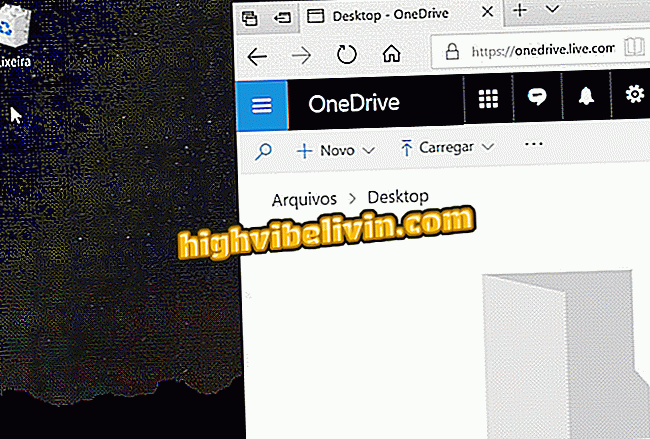Chromecast का नामकरण आपके टीवी पर स्थापित होने के बाद
आपके Chromecast के शुरुआती सेटअप के दौरान, आपके पास अपने डिवाइस को नाम देने का मौका होता है ताकि आप इसे दूसरों से अलग कर सकें, जब नेटवर्क पर एक से अधिक हो। सेटिंग अपने आप ही एक नाम रखता है, लेकिन यह सजाने के लिए थोड़ा मुश्किल हो सकता है क्योंकि यह अक्षरों और संख्याओं का उपयोग करता है।
3 जी या 4 जी डेटा कनेक्शन के माध्यम से क्रोमकास्ट का उपयोग करना
सौभाग्य से, प्रारंभिक सेटअप के बाद भी, यदि आप चाहें तो आप अभी भी अपने Chromecast का नाम बदल सकते हैं। इस ट्यूटोरियल में हम आपको दिखाएंगे कि किसी भी प्रक्रिया को शुरू करने से पहले आपको यह कैसे करना है, उस टीवी को चालू करें जिस पर आपका Chromecast जुड़ा हुआ है।

एक व्यावहारिक तरीके से अपने Chromecast का नाम बदलने का तरीका जानें
अपने स्मार्टफ़ोन या टैबलेट पर Google होम एप्लिकेशन का उपयोग करके Chromecast का नाम बदलना
अपने फोन या टैबलेट से क्रोमकास्ट का नाम बदलने के लिए, आपको बस Google होम ऐप इंस्टॉल करना होगा। फिर निम्न कार्य करें:
चरण 1. अपने फोन या टैबलेट पर Google होम ऐप चलाएं। प्रोग्राम स्क्रीन पर, ऊपरी दाएं कोने में डिवाइस आइकन स्पर्श करें;

Google होम ऐप में डिवाइस स्क्रीन तक पहुंचना
चरण 2. अपने Chromecast पर तीन-बिंदु आइकन स्पर्श करें;

नाम बदलने के लिए Chromecast तीन डैश आइकन पर क्लिक करना
चरण 3. दिखाई देने वाले मेनू में, 'सेटिंग' विकल्प को स्पर्श करें;

अपनी Chromecast सेटिंग एक्सेस करना
चरण 4. क्रोमकास्ट सेटिंग्स में, नाम विकल्प पर टैप करें;

Chromecast नाम सेटिंग पर पहुंचना
चरण 5. दिखाई देने वाली स्क्रीन पर, वर्तमान क्रोमकास्ट नाम टैप करें और इसे हटा दें;

वर्तमान Chromecast का नाम हटा रहा है
स्टेप 6. इसके बाद नया नाम डालें। 'सहेजें' बटन पर टैप करके परिवर्तन की पुष्टि करें।

नया Chromecast नाम दर्ज करना और परिवर्तन को सहेजना
अपने पीसी पर क्रोमकास्ट ऐप का उपयोग करके क्रोमकास्ट का नाम बदलना
यदि आप अपने कंप्यूटर पर Chromecast का नाम बदलना चाहते हैं, तो इस लिंक से Chromecast प्रोग्राम डाउनलोड करें। स्थापित करने के बाद, निम्नलिखित करें:
चरण 1. क्रोमकास्ट ऐप चलाएं। फिर जिस डिवाइस का नाम बदलना चाहते हैं, उसके सामने Settings सेटिंग्स ’बटन पर क्लिक करें;

अपनी Chromecast सेटिंग एक्सेस करना
चरण 2. Chromecast सेटिंग विंडो में, 'Chromecast नाम' फ़ील्ड के टेक्स्ट बॉक्स के अंदर क्लिक करें और वर्तमान नाम हटाएं;

वर्तमान Chromecast का नाम हटा रहा है
स्टेप 3. फिर नए डिवाइस का नाम डालें। परिवर्तन की पुष्टि करने के लिए, 'जारी रखें' बटन पर क्लिक करें।

नया नाम दर्ज करना और परिवर्तन की पुष्टि करना
तैयार! अब जब आप अपने Chromecast का नाम बदलना जानते हैं, तो आप जब चाहें, ऐसा कर सकते हैं, क्योंकि इस विकल्प की कोई सीमा नहीं है।
स्मार्ट टीवी या क्रोमकास्ट? तुलनात्मक देखें और पता करें कि कौन सा अधिक मूल्य का है